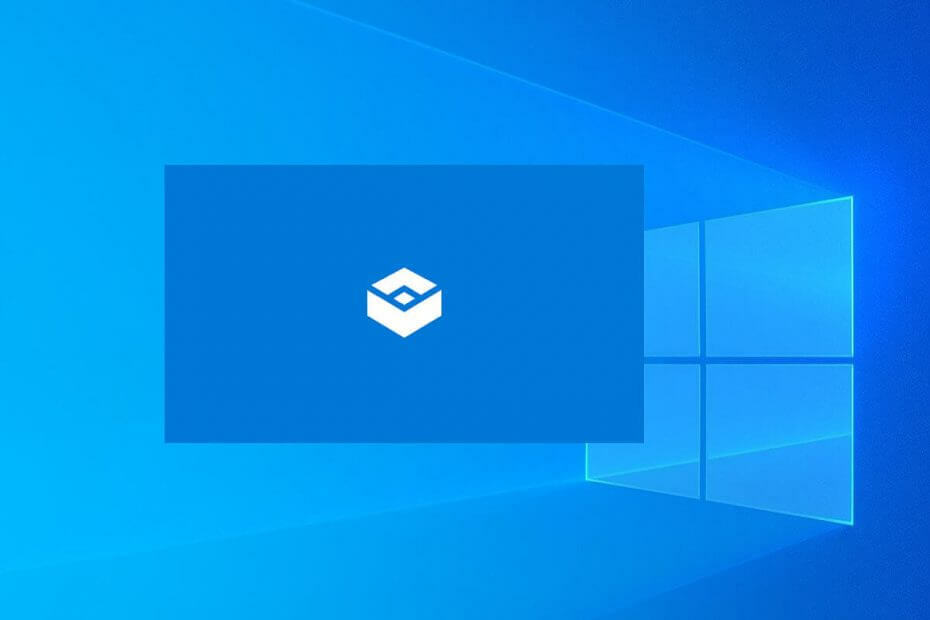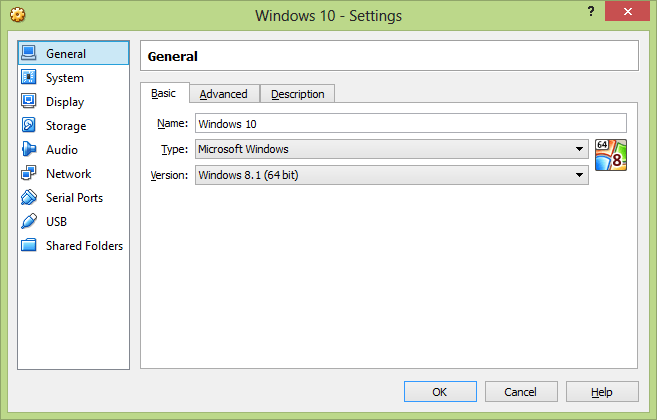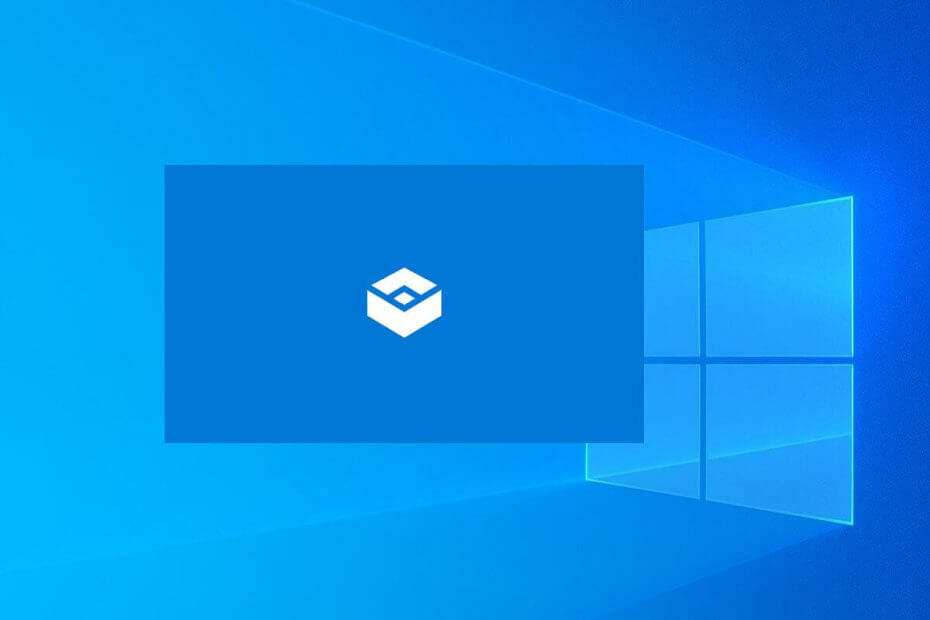
See tarkvara hoiab teie draiverid töökorras ja hoiab teid kaitstud tavaliste arvutivigade ja riistvaratõrgete eest. Kontrollige kõiki draivereid nüüd kolme lihtsa sammuga:
- Laadige alla DriverFix (kinnitatud allalaadimisfail).
- Klõpsake nuppu Käivitage skannimine leida kõik probleemsed draiverid.
- Klõpsake nuppu Draiverite värskendamine uute versioonide saamiseks ja süsteemi talitlushäirete vältimiseks.
- DriverFixi on alla laadinud 0 lugejaid sel kuul.
Paljud kasutajad teatasid hiljuti erinevatel foorumitel neil tekkis kasutamise proovimisel probleeme Windowsi liivakast ja VirtualBox VM-id korraga.
Selle probleemi tõsidust toetab veelgi asjaolu, et paljud kasutajad leiavad, et:
Mõned meist täiendasid ühte ja ainult ühel põhjusel - Windowsi liivakasti. Kuid kui keegi, kes kasutab VirtualBoxi igapäevaselt sõna otseses mõttes paljudel põhjustel, oli see värskendus üsna hiljuti õudusunenägu.
Pärast palju uuringuid, mis hõlmasid külastamist mitukasulikniididleidsid nad elujõulise lahenduse.
Windows Sandboxi ja VirtualBox VM-ide arvutis üheaegse käitamise toimingud
See lahendus on pigem lahendus ja seda ei toeta mingid ametlikud allikad ning sellel on järgmised sammud:
- Avage cmd.exe administraatori õigustega

- Sisestage järgmine käsurida:
bcdedit / copy {current} / d „Windows 10 - Hyper-V puudub”
See loob uue alglaadimiskande, mis on teie aktiivse alglaadimiskande täpne koopia, kuid ilma Hyper-V-ta.
- Kopeerige teile just välja antud GUID ja kleepige see kuhugi turvalisse kohta, sest selle kaotamine muudab asja lihtsalt keerulisemaks
- Võtke uus GUID ja kleepige see järgmise käsureaga ning käivitage see:
bcdedit / set {[NEW_GUID]} hypervisorlaunchtype välja
- Taaskäivitage arvuti, et muudatused saaksid jõustuda
Nüüd on erinevus selles, et Windowsi lihtsalt käivitamise asemel sisestate Windowsi alglaadimishalduri.
- Nüüd peate valima suvandi No-Hyper-V.
Nii saate Windowsi liivakasti õigesti konfigureerida [EASY STEPS]
Nende muudatuste ennistamine
Kui soovite muudatused tühistada, on vajalikud toimingud palju lihtsamad:
- Vajutage Windowsi klahvi + R
- Sisestage otsingukasti msconfig
- Jätkake vahekaardil Boot
- Leidke alglaadimiskirje “No Hyper-V”, valige see ja klõpsake siis nuppu Kustuta.
See ei kustuta alglaadimiskirjet täielikult, vaid muudab selle nii, et seda ei kuvata enam Windowsi alglaadimishalduris valikuna.
Võite ka vaadata seda artiklit selle kohta, kuidas kasutada VirtualBoxi Windows 10 mai 2019 värskenduses:
- Kas saate käivitada VirtualBoxi koos Hyper-V-ga operatsioonisüsteemis Windows 10 v1903?